迅捷pdf编辑器
迅捷PDF编辑器是一款PC端的PDF编辑工具,可对PDF文件内容进行添加、修改、绘图、标注等操作,彻底就解决了PDF文档无法编辑的难题,完美实现PDF文件的编辑与阅读处理。本软件为用户提供了一款非常实用、方便的PDF编辑器,本站提供迅捷PDF编辑器下载,欢迎访问!

迅捷PDF编辑器功能
段落编辑
支持一键段落编辑告别繁琐耗时费力的行间编辑,省心放心。
文档加密
编辑完成的文档,可以进行一键加密,保护您的文档。
标注高亮
无论您尽心PDF文档阅读或编辑,都可以进行标注、高亮。
优秀的阅读体验
针对不同分辨率显示效果进一步优化,为用户提供完美的PDF阅读效果。
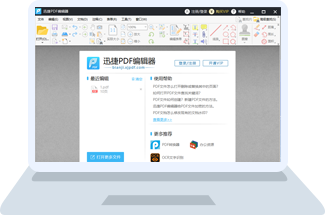
迅捷PDF编辑器使用说明
1、下载安装迅捷PDF编辑器,双击运行软件。
2、点击“文件——打开”,添加需要编辑的PDF文档。
3、点击软件菜单栏“视图”,在下拉菜单中,点击“页面缩略图”。
4、在软件左侧即可查看到PDF文档的所有页面,点击需要调整的页面,将其拖动到所需的位置即可。
软件功能
完整的PDF编辑功能
软件不仅仅可以对PDF文件中的文本内容进行编辑,还可以对图片、多媒体等内容进行处理,用户能够根据需求编辑个性化PDF文档。
简单的编辑操作方法
软件界面工具栏一目了然,操作简单,任何用户都可以轻松掌握软件,进而对PDF文件进行编辑处理。
特色的PDF创建功能
除了可以对原有的PDF文档进行编辑之外,迅捷PDF编辑器支持创建一个全新的PDF文件,从头编辑一份完整的PDF文档。
良好的PDF阅读体验
针对不同分辨率显示效果进一步优化,支持PDF文件显示比例调整,为用户提供良好的PDF阅读效果。
强大的文档加密管理
软件可一键对编辑完成的PDF文档进行加密,也可以对标记的部分PDF文件进行加密,有效防止数据泄露。
自定义的表单编辑功能
用户可在PDF文件的表单中,随意修改、删除、导入或导出表单数据,对现有的PDF文件表单数据进行重新编辑。
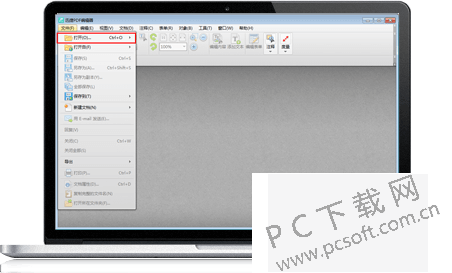
安装步骤
1、从本站下载迅捷PDF编辑器安装包
2、运行安装向导,选择自定义安装路径,点击立即安装
3、等待安装完成,运行迅捷PDF编辑器
常见问题
怎么编辑PDF文件在文件中添加签名?
1、运行迅捷PDF编辑器,软件打开后,点击界面里的“打开”选项,将需要添加签名的PDF文件打开。
2、PDF文件打开被打开在pdf编辑软件界面后,点击界面上方的“文档”选项,然后选择“签名与缩写”里的“管理”选项。
3、进入管理签名与缩写界面,点击“新增”按钮里的“从文件导入”选项,导入已经准备好的签名文件,或者点击“绘制签名”选项进行签名绘制操作。
4、在绘制签名界面当中绘制想要添加的签名,最后点击“确定”选项,即可将绘制的签名添加到PDF文件当中。
迅捷PDF编辑器更新日志:
1.优化内容
2.修复bug
小编推荐:本软件与nitro pro enterprise、Foxit PDF Editor、pdf studio等都是非常不错的软件,欢迎来我站下载体验!

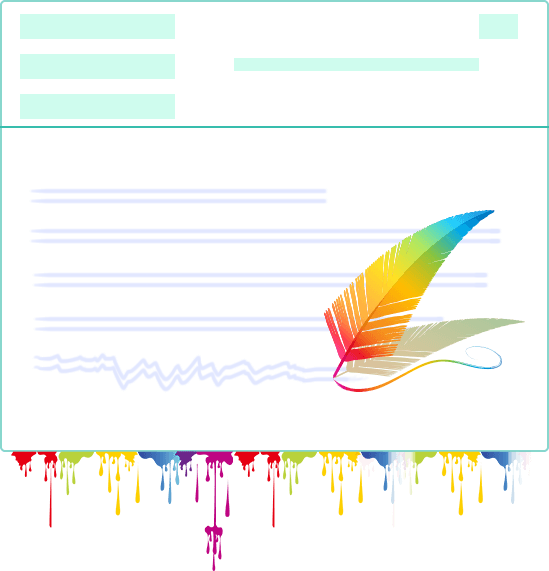











 Uplay
Uplay
 wps
wps
 UltraEdit
UltraEdit
 CE修改器(Cheat Engine)
CE修改器(Cheat Engine)
 茶苑游戏大厅
茶苑游戏大厅
 360u盘鉴定器
360u盘鉴定器
 pycharm2019
pycharm2019
 BarTender
BarTender